
微信公眾號:施工者
為廣大建築施工者服務

CAD圖紙字體及鋼筋符號顯示不全解決辦法
大家打開CAD圖紙經常會遇到圖紙字體不全或者鋼筋符號不顯示,圖紙
中好多?號,根本就沒辦法看圖。

今天小編就給大家分享下如何解決這個問題
我們先來說下字體缺失的問題,最後介紹鋼筋符號不顯示的問題
關於AutoCAD圖紙字體缺失
當我們用AutoCAD打開圖紙會提示下面這樣的彈窗

在彈窗下面我們就會看到缺失字體的名稱
(缺失的字體有可能是多個)
當遇到這樣的情況,我們有兩種可以解決的辦法
最簡單的辦法就是安裝天正,然後用天正打開圖紙,一般都可以解決缺失的字體。
(關注我們的公眾號在後台回复天正就可以獲取天正的安裝教程及安裝包)
如果用天正還是不能正常顯示字體或者不想用天正。
那我們就找到缺失的字體,安裝到CAD中就行
彈窗裡下面都有缺失字體的名字,我們用筆將這些缺失的字體記錄下缺失字體的名稱。
可是如何找到這些缺失的字體呢?
別急...
小編為大家收集了幾乎覆蓋所有圖紙的CAD字體
具體下載辦法文章的末尾有,但是下載前還需繼續往下看
當你將字體下載完成後,你會發現有1個多G的字體
如果你將這些字體全部安裝,除非你的電腦無敵,否則你打開圖紙的速度會很慢。
所以我們只需要將缺失的進行安裝就行。
我們將上文中記錄到缺失字體的名字,在下載的字體庫中一一找到,並複制出來。
(查找字體時建議用搜索功能)
如果在字體庫中找不到缺失的字體,也可以向設計院要這些缺失的字體
找到缺失的字體後,我們下一步就是安裝CAD字體。
如何安裝呢?
首先我們找到CAD安裝的文件夾
找到CAD圖標,鼠標右擊,彈窗的最下方點擊屬性按鈕
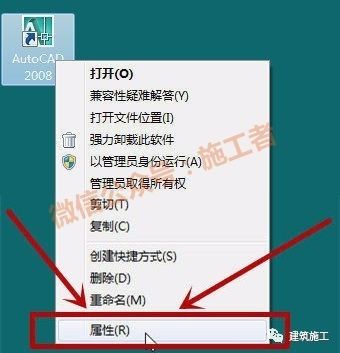
彈出的窗口中點擊 打開文件位置
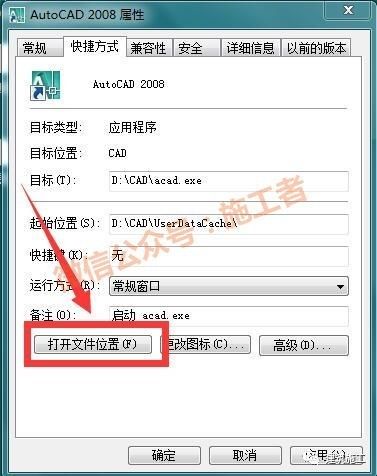
然後彈出的文件夾中找到Fonts文件夾,並打開< /strong>
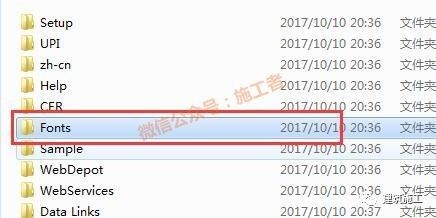
將剛才複製出來的缺失字體粘貼到Fonts文件夾中即可
然後關閉AutoCAD,重新打開圖紙
此時圖紙中的字體一般都能正常顯示
但有的確是字體能正常顯示了,鋼筋符號顯示的是?號,這個怎麼解決呢?
繼續往下看
我們只需要安裝下鋼筋符號的字體就行
具體下載辦法文章的末尾有
鋼筋符號的字體安裝辦法和前面提到的字體安裝辦法一樣,參照下就行。
你再重新打開圖紙不管是字體還是鋼筋符號都能正常顯示了。

歡迎大家關注我們的微信公眾號:施工者
一個專注於服務建築一線從業人員的公眾號
1、天正安裝教程及安裝包在公眾號後台回复【天正】即可
2、CAD安裝教程及安裝包在公眾號後台回复【CAD】即可
3、CAD字體庫下載鏈接在公眾號後台回复【CAD字體庫】即可
4、CAD鋼筋字體下載鏈接在公眾號後台回复【CAD鋼筋字體庫】即可
如何在公眾號後台回復關鍵字?點擊此處查看

文章為用戶上傳,僅供非商業瀏覽。發布者:Lomu,轉轉請註明出處: https://www.daogebangong.com/zh-Hant/articles/detail/The%20solution%20to%20the%20incomplete%20display%20of%20CAD%20drawing%20fonts%20and%20steel%20bar%20symbols.html

 支付宝扫一扫
支付宝扫一扫 
评论列表(196条)
测试